Vous venez de terminer la création du nouveau PC personnalisé que vous attendez avec impatience, ou vous avez installé une nouvelle carte graphique premium. Lorsque j'allume l'ordinateur, tout semble aller bien... sauf que les ventilateurs du GPU ne tournent pas.
Cela peut être une situation inquiétante car vous ne voulez pas faire surchauffer votre carte graphique. Cela peut entraîner des problèmes d'écran ou même des pannes matérielles. Vérifier Meilleures cartes graphiques pour les jeux à un prix moyen.

Nous vous guiderons à travers toutes les étapes de dépannage que vous devez suivre pour résoudre le problème lorsque les ventilateurs de votre carte graphique ne fonctionnent pas.
1. Le GPU est-il sous charge ?
Avant de passer à toute autre étape, vous devez d'abord vérifier que vos ventilateurs GPU sont censés tourner. Il est courant que les ventilateurs de GPU ne tournent que sous charge (ce qui signifie que vous devez faire quelque chose d'intensif sur le système, comme jouer à un jeu ou éditer des photos) et que la carte chauffe jusqu'à une certaine température. En effet, c'est un gaspillage d'énergie pour les ventilateurs GPU de tourner constamment si la température de la carte est déjà basse.
Il y a deux façons de tester cela. Tout d'abord, redémarrez votre ordinateur et surveillez les ventilateurs du GPU. Au démarrage, votre système exécutera généralement tous les ventilateurs installés à pleine vitesse pendant une brève période pour vérifier qu'ils fonctionnent. Si le ventilateur de la carte graphique ne tourne pas pendant ce processus, cela indique un problème.
La deuxième méthode consiste à mettre le GPU sous stress test. Vous pouvez utiliser un utilitaire tel que FurMark dans ce but. Pendant que le test est en cours, le GPU chauffera et les ventilateurs devraient commencer à fonctionner. Si vous ne le faites pas, arrêtez le test ; Vous ne voulez pas surchauffer votre GPU.
Si les ventilateurs du GPU ne tournent toujours pas après ces tests, continuez à lire car ils indiquent un problème. Vérifier Meilleur logiciel gratuit pour tester les tolérances de CPU, de GPU et de RAM sur les ordinateurs.
2. Réinstallez le GPU et vérifiez les câbles
Éteignez votre ordinateur, débranchez tout et ouvrez le couvercle. Il est temps de jeter un œil à l'intérieur.
Tout d'abord, retirez la carte graphique du slot PCIe et réinsérez-la. Poussez-le fermement et assurez-vous qu'il est en place. Si vous avez un deuxième emplacement PCIe de la bonne taille, il peut être utile d'y déplacer le GPU pour le tester, mais ne soyez pas surpris si votre carte mère n'a qu'un seul emplacement adapté à votre GPU.

Deuxièmement, si votre GPU nécessite plus de puissance que votre carte mère (et s'il s'agit d'une carte de jeu moderne/haut de gamme, vous aurez certainement besoin de plus de puissance), assurez-vous de connecter tous les câbles nécessaires de l'alimentation à votre carte graphique. Vous devez vous référer à chaque PSU Et un manuel du GPU pour cela. Il est facile de ne pas brancher accidentellement tous les câbles d'alimentation PCIe nécessaires. Sachez que vous devez utiliser les câbles fournis avec le bloc d'alimentation que vous utilisez.
Même si vous êtes sûr que tous les câbles sont corrects, retirez-les et reconnectez tous les câbles ; Il y a peut-être quelque chose qui n'est pas aussi fortement lié que vous le pensiez.
3. Nettoyez la carte graphique
Pendant que le boîtier est ouvert, profitez-en pour dépoussiérer le GPU. Une accumulation excessive de poussière peut empêcher les ventilateurs du GPU de tourner. Évidemment, ignorez cette étape si votre carte et/ou système est nouveau.

Notre guide pour Comment nettoyer votre ordinateur de bureau Plus de détails, mais utilisez de l'air comprimé et un chiffon non pelucheux pour retirer délicatement toute la poussière du GPU et de ses ventilateurs.
4. Mettez à jour les pilotes de la carte graphique
En général, c'est une bonne idée de mettre à jour vos pilotes GPU afin de pouvoir profiter des dernières fonctionnalités et corrections de bogues. Vous constaterez peut-être que la mise à jour de vos pilotes GPU corrige un bogue système qui empêche les ventilateurs de tourner. Consultez notre guide sur Comment mettre à jour les pilotes de votre carte graphique.
Alternativement, le dernier pilote GPU peut avoir empêché les ventilateurs de fonctionner. Dans ce cas, vous devez restaurer les pilotes précédents qui permettent aux ventilateurs de fonctionner.
5. Paramètres de contrôle pour le fonctionnement des ventilateurs
Comme mentionné précédemment, les ventilateurs GPU ne tournent généralement pas tant qu'ils n'ont pas atteint une certaine température. Lorsque la température augmente, les ventilateurs tournent plus vite pour garder la carte au frais. Vous pouvez modifier la courbe du ventilateur si vous souhaitez que les ventilateurs tournent plus tôt que le réglage par défaut.
La courbe du ventilateur trace généralement un graphique de la température de la carte par rapport à sa vitesse. Si votre ventilateur GPU ne tourne pas, la courbe du ventilateur est peut-être mal configurée. Il existe divers utilitaires pour modifier la courbe de ventilateur de votre GPU, mais l'un des meilleurs est MSI Afterburner. Notre guide pour MSI Afterburner Les bases sur la façon d'ajuster la courbe de l'hélice.
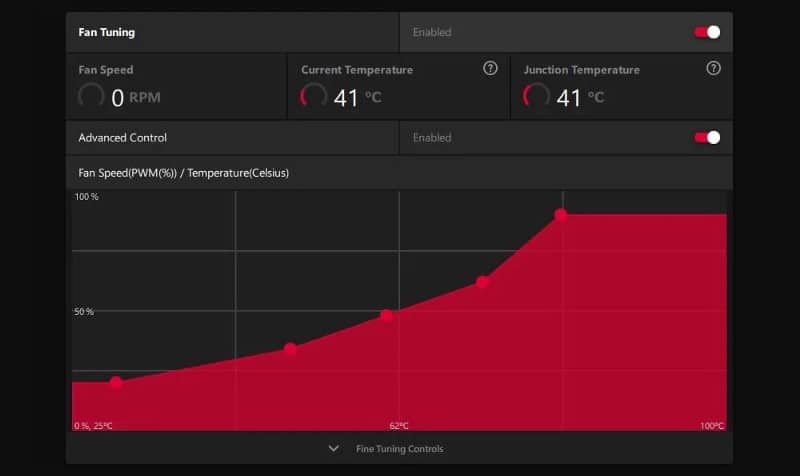
Alternativement, si vous avez une carte AMD, vous pouvez utiliser l'application AMD dédiée. Ouvrez-le et allez dans Performance -> Réglage -> Personnalisé , Et activer Réglage du ventilateur , puis activez le contrôle avancé. De là, vous pouvez choisir la vitesse de rotation des ventilateurs à certaines températures. Vérifier Comparaison des cartes graphiques AMD et NVIDIA sous Linux: que devez-vous utiliser?
6. Testez la carte graphique sur un autre système
Si vous le pouvez, prenez la carte graphique et essayez-la sur un autre système. Cela vous aidera à déterminer si le problème provient de la carte graphique ou d'autres composants de votre système. Par exemple, votre alimentation peut ne pas répondre et ne pas envoyer suffisamment de puissance au GPU, ce qui empêche les ventilateurs de tourner.
Si la carte fonctionne sur un autre système, vous serez confronté à une tâche difficile avant de déterminer quel composant de votre système d'origine est à l'origine de l'erreur. Il s'agit probablement de l'alimentation, des câbles PCIe ou de la carte mère. Si possible, remplacez-le et vérifiez si les ventilateurs du GPU commenceront à fonctionner.
7. Renvoyez la carte graphique au fabricant
Si tout le reste échoue, il est très probable que la carte graphique que vous utilisez soit endommagée. Vous pouvez essayer de remplacer vous-même les ventilateurs du GPU si vous vous sentez à l'aise avec cette procédure, bien que ce ne soit pas une solution garantie. Au lieu de cela, nous espérons que votre GPU est toujours sous garantie afin que vous puissiez le retourner au fabricant pour un remplacement - ou votre argent, afin que vous puissiez acheter autre chose. Vérifier Comment trouver la RAM compatible avec ma carte mère ?
Ne laissez pas la carte graphique devenir trop chaude
Si les ventilateurs de votre GPU ne tournent pas, c'est quelque chose que vous voudrez résoudre immédiatement, surtout si vous exécutez des tâches intensives sur votre système. Les GPU sont l'un des composants les plus chers de votre ordinateur et vous ne voulez pas qu'ils tombent en panne en raison d'une surchauffe fréquente. Vous pouvez désormais visualiser Comment vérifier la température du processeur sur l'ordinateur.







